Win8.1运行GTA4出现NORGSC打开图标后闪退怎样办?
在Win8.1系统下运行GTA4(侠盗猎车手4)游戏时,每次到了NORGSC启动图标出现后就直接闪退了,这让想玩这个游戏的用户不知所措。会出现该问题的原因是电脑配置了双显卡,显卡驱动对GTA4不能很好的识别,下面小编给大家介绍下解决方法。

步骤
1、本经验仅涉及安装有Windows8.1系统的双显卡笔记本运行GTA4出现闪退的现象,如果是台式机闪退基本方向也是检查显卡驱动的识别

2、当你点击Grand Theft Auto:IV游戏目录的NORGSC启动图标后,出现请稍候字样,接着红色R图标直接闪退,没有启动游戏,这就是双显卡的独立显卡未工作的结果,即使设置了GTA IV,exe为高性能模式也无效
部分核显性能优秀如Intel HD 4000的双显卡笔记本则能进入游戏,不过即使在英文模式下所检测到的游戏资源也是59M-100M,并不是独立显卡的资源数量,表明未识别独立显卡未正常工作

3、这种情况下首先是去笔记本机型的官网下载适配你机型和系统的可切换双显卡驱动,安装前先前往控制面板-程序-卸载程序-将当前显卡驱动卸载,然后再安装从官网获取的可切换双显卡驱动
不要直接去设备管理器卸载

4、补全Microsoft Visual C++ 2005 Runtime,Microsoft Visual C++ 2008Runtime,Microsoft Visual C++ 2010 Runtim,Direct 9.0C,.Net Framework3.5,.Net Framework4.0,.Net Framework4.5(可选):http://www.bitsCN.com/os/windows/289850.html

5、安装完毕显卡驱动后重启电脑,之后在桌面右键-配置可切换显卡
这里是以AMD显卡为例,Nvidia显卡也是桌面右键打开Nvidia控制台

6、Catalyst Control Center-电源-可切换显示卡方式
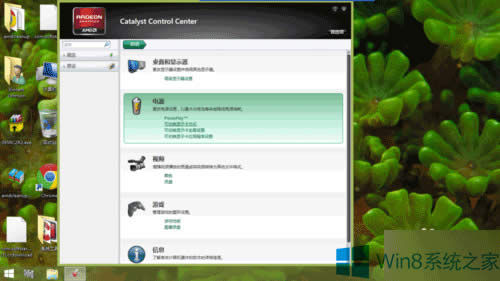
7、可切换显示卡方式-手动或根据电源选择图形处理器-应用
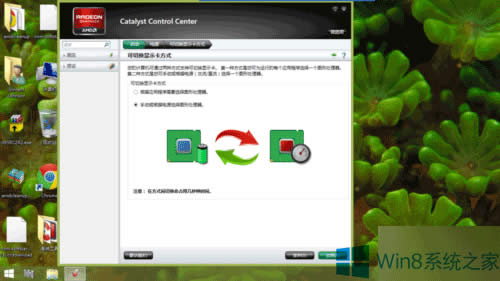
8、当你选择了手动或根据电源选择图形处理器后在插入外接电源情况下默认是使用高性能GPU,如果没有选择你可以手动点击高性能GPU-应用
这样就是强制全局独显模式,然后进入游戏就可以正常运行而不会闪退了
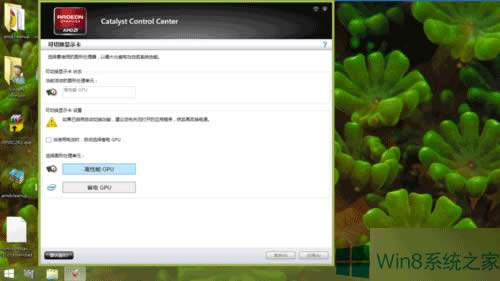
注意事项
如果设置全局独显渲染的情况下依旧闪退,那就只能琢磨是不是其他原因了
上面就是Win8系统运行GTA4出现NORGSC启动图标后闪退的解决方法介绍了,当然该问题还有可能是电脑性能不够所致。